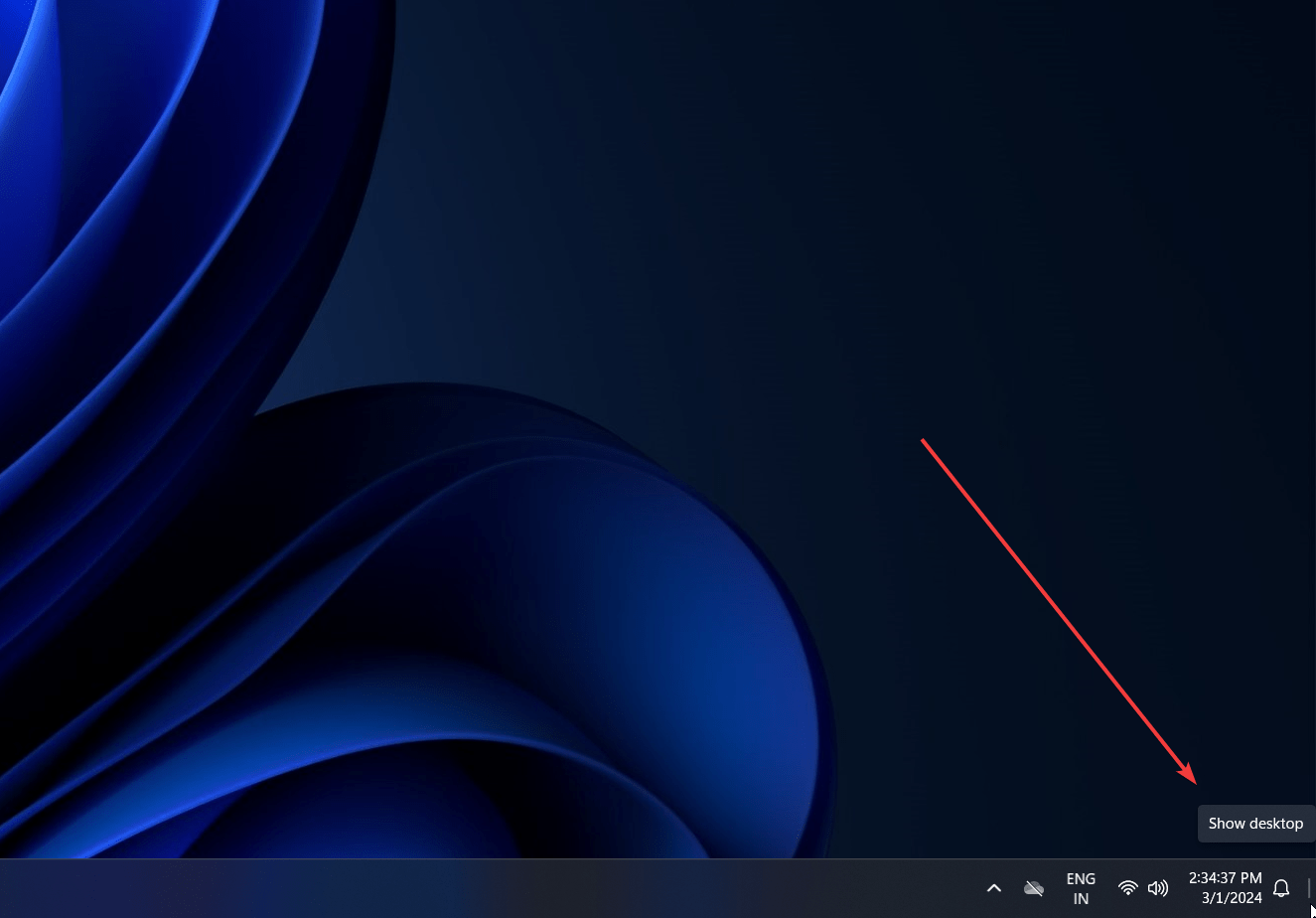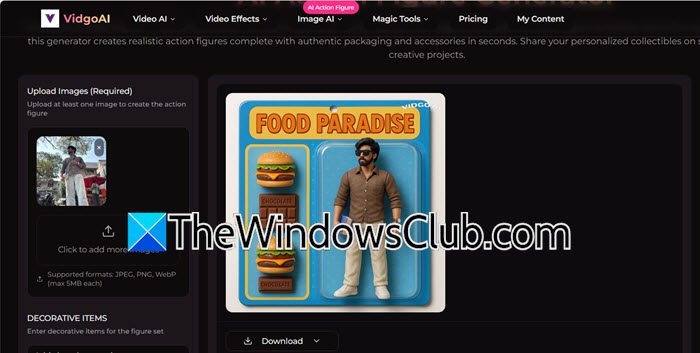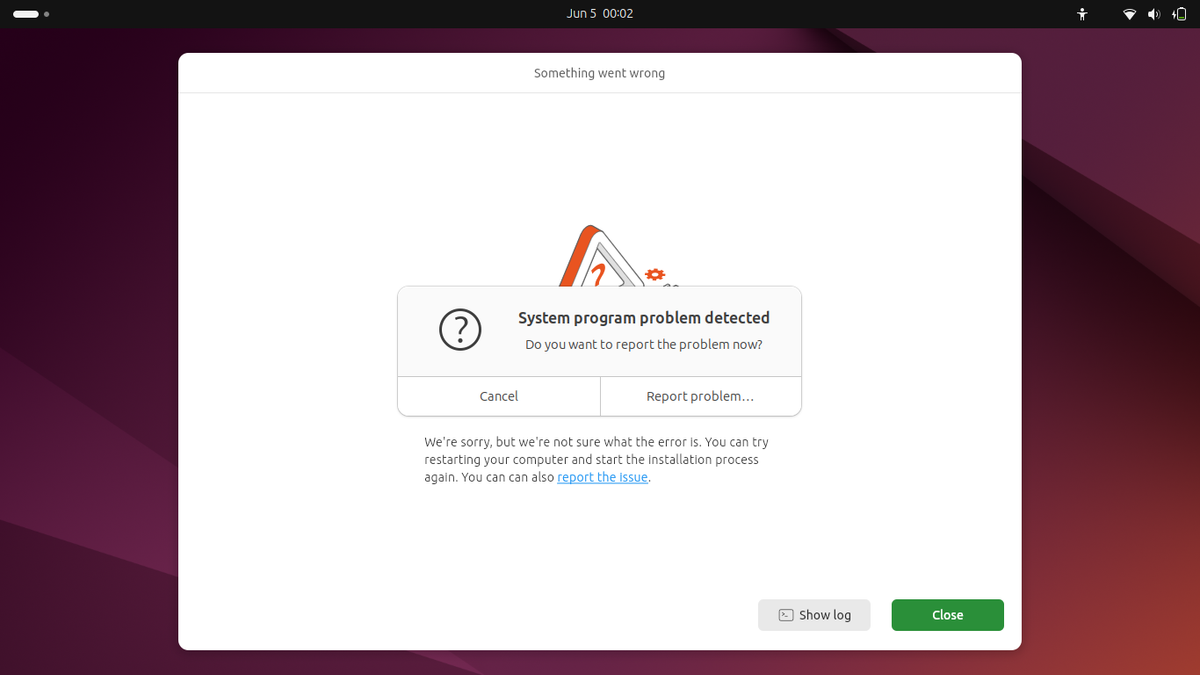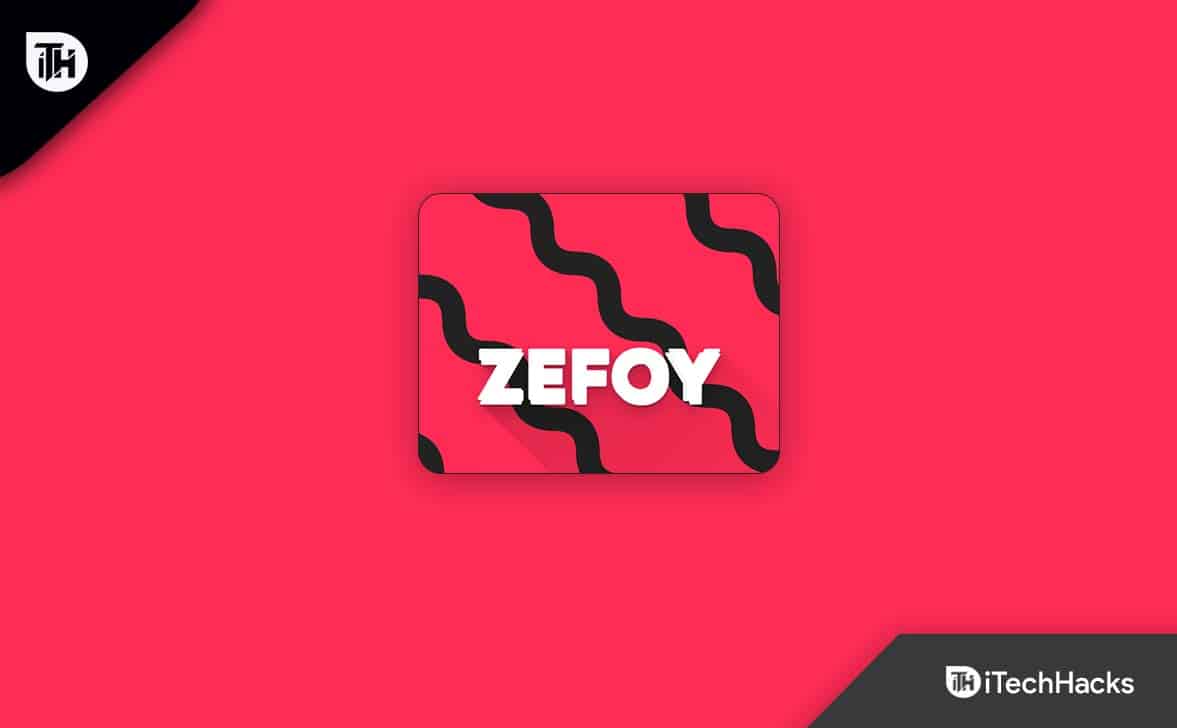Se você encontrar um erro informando‘NPM’ não é reconhecido como um comando interno ou externoao abrir ou instalar um aplicativo por meio do prompt de comando, Windows PowerShell ou Terminal, este guia o ajudará a corrigir o erro. Esse problema também pode aparecer quando você tenta instalar um aplicativo ou executar um arquivo em lote em um PC com Windows 11/10.
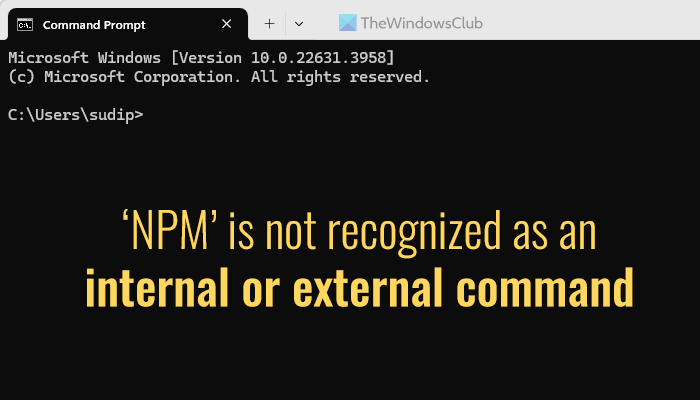
Para consertar o‘NPM’ não é reconhecido como um comando interno ou externoerro, siga estas soluções:
- Baixe a versão mais recente do Node.js
- Adicionar ou editar variável de ambiente
Para saber mais sobre essas soluções, continue lendo.
1] Baixe a versão mais recente do Node.js
Como o NPM é o gerenciador de pacotes do Node.js, é altamente recomendável baixar a versão mais recente do Node.js ao ver o erro mencionado acima. Para baixar a versão mais recente do Node.js, você precisa ir para onodejs.orgsite primeiro.
Em seguida, escolha a versão e o sistema operacional. Depois disso, você pode escolher a mídia que deseja usar para instalá-lo. Por exemplo, você pode escolher fnm, Chocolatey, etc.
Uma vez feito isso, você pode baixar o instalador e passar pelo processo de instalação.
2] Adicionar ou editar variável de ambiente
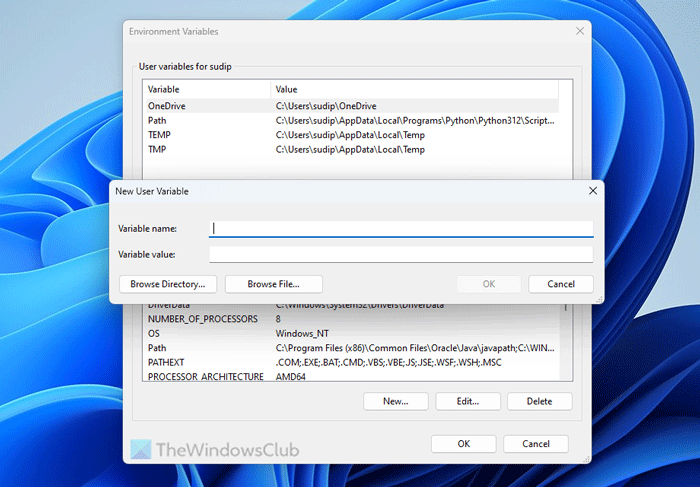
Para adicionar ou editar a variável de ambiente, siga estas etapas:
- Pesquise “variável de ambiente” na caixa de pesquisa da barra de tarefas.
- Clique no resultado da pesquisa individual.
- Clique noVariáveis de ambientebotão.
- Clique noNovobotão nas variáveis de usuário para [nome de usuário].
- Insira o nome da variável e o valor da variável.
- Clique no botão OK.
- Clique no botão OK novamente.
Uma vez feito isso, você não deverá ter problemas novamente. Para sua informação, você precisa escolher o valor da variável como o diretório onde instalou o Node.js.
Para confirmar a alteração, você pode primeiro abrir o Prompt de Comando ou a instância do Prompt de Comando do Terminal. Em seguida, digite este comando:
npm –version
Se você vir o número da versão, também poderá usar outros comandos. No entanto, se você não conseguir encontrar o número da versão, será necessário definir a variável corretamente.
Espero que este guia tenha ajudado você a corrigir o problema.
Ler:
Como instalar o npm no cmd?
Para baixar o NPM no CMD, você precisa baixar o pacote da versão mais recente do Node.js do site oficial. Em seguida, você pode seguir os procedimentos de instalação padrão para realizar o trabalho. No entanto, é muito importante escolher o sistema operacional e a arquitetura do sistema corretos.
Por que meu terminal não reconhece o npm?
O terminal não está reconhecendo o npm como um comando interno ou externo porque o caminho não foi adicionado na seção Variável de ambiente. Você pode modificar ou adicionar o caminho correto primeiro para permitir que Terminal, Prompt de Comando ou PowerShell reconheçam o parâmetro de comando. Para isso, você precisa abrir as Propriedades do Sistema, ir até a seção Variáveis de Ambiente e adicionar uma nova variável de Usuário conforme mencionado acima.
Ler:

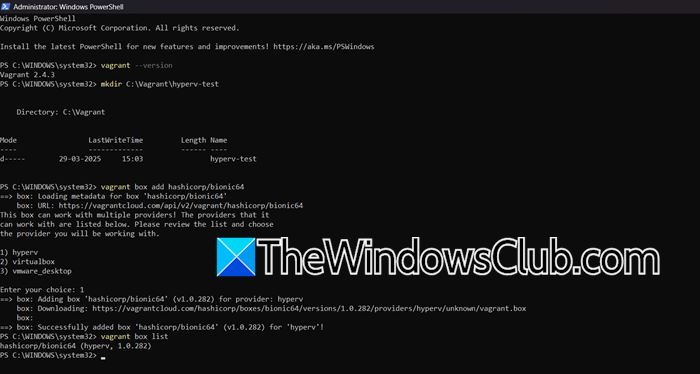

![Falha ao adquirir uma licença Erro da Autodesk [Correção]](https://elsefix.com/tech/tejana/wp-content/uploads/2024/11/autodesk-license-issue.png)


![[NOVO] Como consertar o PGSharp que não funciona](https://elsefix.com/statics/image/placeholder.png)